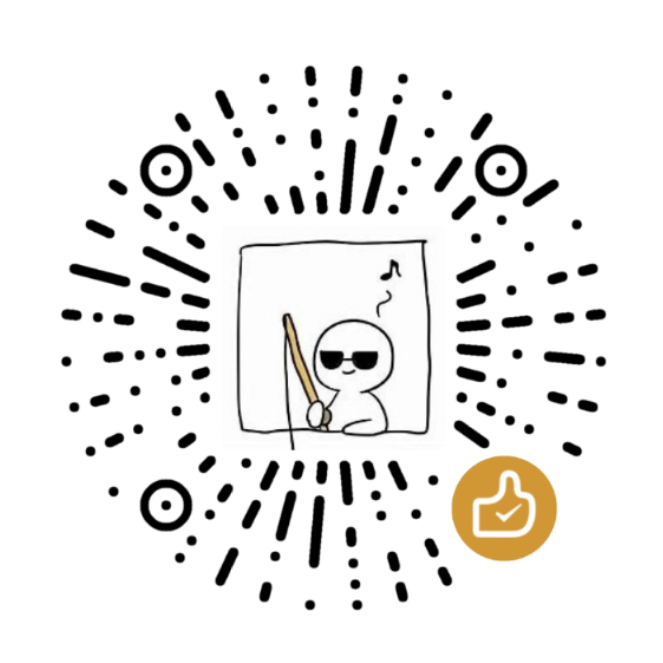在 Ubuntu 系统中,使用 prime-run 命令可以确保你的应用程序在 NVIDIA 独立显卡上运行,而不是集成显卡(核显)。
1. 确保 NVIDIA 驱动已正确安装※
首先,确保你的系统已经安装了最新的 NVIDIA 驱动程序。你可以通过以下命令检查:
nvidia-smi如果系统返回 command not found,则说明 NVIDIA 驱动未安装。你可以通过以下命令安装:
sudo apt update
sudo apt install nvidia-driver安装完成后,重启系统:
sudo reboot2. 创建 prime-run 脚本※
prime-run 命令并不是 nvidia-prime 包的一部分,因此需要手动创建。以下是创建脚本的步骤:
2.1 创建脚本文件※
以 [你的] 用户 身份创建脚本文件:
sudo nano /<用户名>/bin/prime-run2.2 编辑脚本内容※
在打开的编辑器中,粘贴以下内容:
#!/bin/bash
export __NV_PRIME_RENDER_OFFLOAD=1
export __GLX_VENDOR_LIBRARY_NAME=nvidia
export __VK_LAYER_NV_optimus=NVIDIA_only
export VK_ICD_FILENAMES=/usr/share/vulkan/icd.d/nvidia_icd.json
exec "$@"2.3 保存并退出※
按下 Ctrl+X,然后按 Y 确认保存,最后按 Enter 键退出。
2.4 给予脚本可执行权限※
运行以下命令来给予 prime-run 脚本可执行权限:
sudo chmod +x /<用户名>/bin/prime-run3. 将 ~/bin 添加到 PATH※
为了能够在任何地方使用 prime-run 命令,你需要将 /<用户名>/bin 添加到系统的 PATH 环境变量中。编辑 [你的] 用户的 .bashrc 文件:
sudo nano ~/.bashrc在文件的末尾添加以下行:
export PATH=$PATH:/root/bin保存并退出后,运行以下命令来重新加载 .bashrc 文件:
source ~/.bashrc4. 验证 prime-run 是否可用※
现在,你可以在终端中运行以下命令来验证 prime-run 是否可用:
prime-run echo "Hello, world!"如果一切正常,你应该会看到输出:
Hello, world!